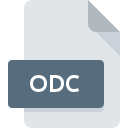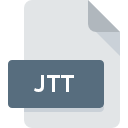
Bestandsextensie JTT
Ichitaro Document Template
-
DeveloperJustsystems
-
CategoryDocument Files
-
Populariteit3 (2 votes)
Wat is JTT bestand?
De volledige bestandsindeling van bestanden met de extensie JTT is Ichitaro Document Template. Ichitaro Document Template specificatie is gemaakt door Justsystems. JTT bestandsformaat is compatibel met software die kan worden geïnstalleerd op , Windows systeemplatform. Bestanden met de extensie JTT zijn gecategoriseerd als Document Files -bestanden. De Document Files -subset bestaat uit 574 verschillende bestandsindelingen. Ichitaro ondersteunt JTT-bestanden en is het meest gebruikte programma om dergelijke bestanden te verwerken, maar 1 andere tools kunnen ook worden gebruikt. Op de officiële website van de ontwikkelaar van Justsystems vindt u niet alleen gedetailleerde informatie over de Ichitaro -software, maar ook over JTT en andere ondersteunde bestandsindelingen.
Programma's die JTT bestandsextensie ondersteunen
Hieronder vindt u een index van softwareprogramma's die kunnen worden gebruikt om JTT-bestanden te openen, verdeeld in 2 -categorieën op basis van het ondersteunde systeemplatform. Bestanden met het achtervoegsel JTT kunnen naar elk mobiel apparaat of systeemplatform worden gekopieerd, maar het is mogelijk dat ze niet correct op het doelsysteem worden geopend.
Hoe open je een JTT-bestand?
Het niet kunnen openen van bestanden met de extensie JTT kan verschillende oorzaken hebben. Wat belangrijk is, kunnen alle veelvoorkomende problemen met betrekking tot bestanden met de extensie JTT door de gebruikers zelf worden opgelost. Het proces is snel en er is geen IT-expert bij betrokken. De onderstaande lijst helpt u bij het oplossen van het probleem.
Stap 1. Installeer Ichitaro software
 De belangrijkste en meest voorkomende oorzaak die voorkomt dat gebruikers JTT-bestanden openen, is dat er geen programma dat JTT-bestanden aankan, op het systeem van de gebruiker is geïnstalleerd. De meest voor de hand liggende oplossing is om Ichitaro of één voor de vermelde programma's te downloaden en te installeren: PrimoOnline. Bovenaan de pagina vindt u een lijst met alle programma's die zijn gegroepeerd op basis van ondersteunde besturingssystemen. Als u Ichitaro installatieprogramma op de veiligste manier wilt downloaden, raden wij u aan om de website Justsystems te bezoeken en te downloaden van hun officiële repositories.
De belangrijkste en meest voorkomende oorzaak die voorkomt dat gebruikers JTT-bestanden openen, is dat er geen programma dat JTT-bestanden aankan, op het systeem van de gebruiker is geïnstalleerd. De meest voor de hand liggende oplossing is om Ichitaro of één voor de vermelde programma's te downloaden en te installeren: PrimoOnline. Bovenaan de pagina vindt u een lijst met alle programma's die zijn gegroepeerd op basis van ondersteunde besturingssystemen. Als u Ichitaro installatieprogramma op de veiligste manier wilt downloaden, raden wij u aan om de website Justsystems te bezoeken en te downloaden van hun officiële repositories.
Stap 2. Update Ichitaro naar de nieuwste versie
 Als Ichitaro al op uw systemen is geïnstalleerd en JTT bestanden nog steeds niet correct worden geopend, controleer dan of u de nieuwste versie van de software hebt. Het kan ook voorkomen dat softwaremakers door hun applicaties bij te werken compatibiliteit toevoegen met andere, nieuwere bestandsformaten. Als u een oudere versie van Ichitaro hebt geïnstalleerd, ondersteunt deze mogelijk de JTT-indeling niet. De meest recente versie van Ichitaro is achterwaarts compatibel en kan bestandsformaten verwerken die worden ondersteund door oudere versies van de software.
Als Ichitaro al op uw systemen is geïnstalleerd en JTT bestanden nog steeds niet correct worden geopend, controleer dan of u de nieuwste versie van de software hebt. Het kan ook voorkomen dat softwaremakers door hun applicaties bij te werken compatibiliteit toevoegen met andere, nieuwere bestandsformaten. Als u een oudere versie van Ichitaro hebt geïnstalleerd, ondersteunt deze mogelijk de JTT-indeling niet. De meest recente versie van Ichitaro is achterwaarts compatibel en kan bestandsformaten verwerken die worden ondersteund door oudere versies van de software.
Stap 3. Stel de standaardapplicatie in om JTT-bestanden te openen naar Ichitaro
Als het probleem in de vorige stap niet is opgelost, moet u JTT-bestanden koppelen aan de nieuwste versie van Ichitaro die u op uw apparaat hebt geïnstalleerd. De volgende stap zou geen problemen moeten opleveren. De procedure is eenvoudig en grotendeels systeemonafhankelijk

De procedure om het standaardprogramma te wijzigen in Windows
- Klik met de rechtermuisknop op JTT om een menu te openen waaruit u de optie selecteren
- Selecteer
- De laatste stap is om selecteren en het mappad naar de map te sturen waarin Ichitaro is geïnstalleerd. U hoeft nu alleen nog maar uw keuze te bevestigen door Altijd deze app gebruiken voor het openen van JTT-bestanden en op klikken.

De procedure om het standaardprogramma te wijzigen in Mac OS
- Door met de rechtermuisknop op het geselecteerde JTT-bestand te klikken, opent u het bestandsmenu en kiest u
- Ga door naar de sectie . Als deze is gesloten, klikt u op de titel voor toegang tot de beschikbare opties
- Selecteer Ichitaro en klik op
- Er moet een berichtvenster verschijnen met de melding dat deze wijziging wordt toegepast op alle bestanden met de extensie JTT. Door op overspannen> te klikken, bevestigt u uw selectie.
Stap 4. Controleer of JTT niet defect is
Als u de instructies uit de vorige stappen hebt gevolgd, maar het probleem is nog steeds niet opgelost, moet u het betreffende JTT-bestand verifiëren. Problemen met het openen van het bestand kunnen verschillende oorzaken hebben.

1. Controleer of de JTT niet is geïnfecteerd met een computervirus
Mocht het zijn dat de JTT is geïnfecteerd met een virus, dan kan dit de oorzaak zijn waardoor u er geen toegang toe hebt. Scan het JTT-bestand en uw computer op malware of virussen. Als het JTT-bestand inderdaad is geïnfecteerd, volgt u de onderstaande instructies.
2. Zorg ervoor dat het bestand met de extensie JTT compleet en foutloos is
Hebt u het betreffende JTT-bestand van een andere persoon ontvangen? Vraag hem / haar om het nog een keer te verzenden. Tijdens het kopieerproces van het bestand kunnen fouten optreden waardoor het bestand onvolledig of beschadigd is. Dit kan de oorzaak zijn van problemen met het bestand. Het kan gebeuren dat het downloadproces van het bestand met de extensie JTT is onderbroken en dat de bestandsgegevens defect zijn. Download het bestand opnieuw van dezelfde bron.
3. Controleer of de gebruiker waarmee u bent aangemeld beheerdersrechten heeft.
Het is mogelijk dat het betreffende bestand alleen toegankelijk is voor gebruikers met voldoende systeemrechten. Log in met een beheerdersaccount en zie Als dit het probleem oplost.
4. Controleer of uw apparaat voldoet aan de vereisten om Ichitaro te kunnen openen
Als het systeem zwaar wordt belast, kan het mogelijk het programma dat u gebruikt om bestanden met de extensie JTT te openen, niet verwerken. Sluit in dit geval de andere applicaties.
5. Zorg ervoor dat u de nieuwste stuurprogramma's en systeemupdates en -patches hebt geïnstalleerd
De nieuwste versies van programma's en stuurprogramma's kunnen u helpen bij het oplossen van problemen met Ichitaro Document Template -bestanden en zorgen voor de beveiliging van uw apparaat en besturingssysteem. Het kan zijn dat de JTT-bestanden correct werken met bijgewerkte software die enkele systeemfouten verhelpt.
Wilt u helpen?
Als je nog meer informatie over de bestandsextensie JTT hebt, zullen we je dankbaar zijn als je die wilt delen met de gebruikers van onze site. Gebruik het formulier hier en stuur ons je informatie over het JTT-bestand.

 Windows
Windows